Antes de meterme en pormenores, debo pedir disculpas por la tardanza en sacar a la luz este vídeo-artículo. No por aquellos de vosotros que sigáis la serie de gestión de color en Linux, pues he procurado que la periodicidad de los diferentes capítulos que constituyen la serie sea aceptable (más o menos un capítulo a la semana); a quien le debo unas disculpas es a quien me siga en Twitter desde hace unos meses; sabrá el "follower" que desde primeros de noviembre tengo en mi poder un ColorHug, y no es hasta hoy que publico el tutorial correspondiente. Aunque no sirva como excusa, en el momento de grabar este vídeo pensé que lo más adecuado era empezar por el principio, y esa idea fue el germen de la serie sobre gestión de color. Aún así, no tengo excusa; Pido por ello disculpas especialmente a Sergio Álvarez, a quien dedico este vídeo-artículo esperando que le resulte de utilidad.
Continuando con el resumen, usar un colorímetro consiste en situarlo sobre la pantalla y activar un software que tiene dos cometidos: por un lado, emitir una serie de "parches" de color en la pantalla, que permitirán tomar las muestras necesarias al colorímetro. En segundo lugar, el software hace las correcciones necesarias tomando como referencia las desviaciones de los patrones de color y luminosidad que ha detectado el aparato. Como resultado de estos cálculos y correcciones, el software elabora un perfil de color (con extensión .icc) que podremos instalar en nuestro sistema directamente con el software del colorímetro o usando las herramientas que para tal fin tenga disponibles el sistema operativo de forma nativa.
El cometido de los colorímetros, por lo tanto, queda claro. Lo que no es tan fácil es ponerlos a funcionar, y mucho menos en Linux. En las plataformas privativas el trabajo suele ser más fácil, pues la mayoría de los colorímetros comerciales disponen de su correspondiente software con el que poner en marcha el proceso de calibración. Desgraciadamente, este software no suele funcionar en Linux por razones de todos conocidas (básicamente, vagancia de las empresas que los desarrollan). El problema no tiene fácil solución, pues estos aparatejos no son como los teclados o ratones (que se fabrican y venden en masa), y su escaso impacto comercial hace que las casas que los fabriquen limiten muy mucho su difusión. Aquí, como de costumbre, quien sale perdiendo es Linux. También podemos arriesgarnos y probar a ver si un colorímetro común es compatible con Linux. En principio, si contáis con uno de los siguientes, no debería haber demasiados problemas:
Otro asunto es si disponéis ya de un colorímetro y lo habéis usado anteriormente en otros sistemas operativos. Si este es vuestro caso, y disponéis aún de una partición de Windows o Mac, estáis de enhorabuena: los perfiles .icc son compatibles con cualquier sistema operativo, por lo que podréis copiarlos en un lápiz de datos e instalarlos en vuestra distro.
Se trata de un colorímetro pequeño físicamente y quizás limitado en sus capacidades en comparación con sus hermanos mayores privativos, aunque el precio va en consonancia. Yo lo adquirí por unas 68 libras (algo más de 80€), y llega bastante rápido por correo ordinario. No voy a adentrarme en valoraciones sobre cosas como el embalaje o la presentación, ya lo dejo claro en el vídeo: es todo muy "low-cost". En cualquier caso, no quiero que esto parezca una crítica al ColorHug: el chisme hace su trabajo aceptablemente y cumple a la perfección si queréis calibrar el monitor. Y además es libre, lo cual significa que todas sus especificaciones, planos y firmware están disponibles para su ensamblaje. Si sois unos manitas, ya sabéis, podéis poneros a montar vuestro propio ColorHug o meteros al noble oficio de "colorimetrero". Como nota negativa, el aparato no dispone de ningún método para fijarlo contra la pantalla de nuestro monitor (ni ventosas, ni contrapesos ni nada), y su diminuto tamaño hace que no se mantenga estable sobre la pantalla por sí solo. Al parecer los que lo construyen no se quieren arriesgar a "cargarse" pantallas usando ventosas u otros métodos. Me imagino a la entrañable familia Hughes montando los colorímetros en un cobertizo destartalado... si el software libre es humilde por naturaleza, el hardware libre no os lo quiero ni contar.
Y si queréis más control, podéis instalar también una aplicación que, por su complejidad, supera a prácticamente cualquier programa privativo de su género:
Evidentemente, basta con echarle un vistazo a la interfaz para entender que las opciones de configuración de este programa son enormes. Por eso supongo que entenderéis que no abunde demasiado en las posibilidades de este programa, de momento. Tiempo habrá para dedicarle un tuto específico explicando algunas de sus funciones más importantes (todavía estoy empollando sobre el tema, es más complicado que aprender sánscrito, os lo juro).
Elijamos la opción que elijamos, el resultado será un precioso perfil .icc que podremos instalar en nuestro sistema. Este archivo podrá ser cargado con el Gestor de Color de Gnome (aunque lo hayamos obtenido con Dispcalgui, ya sabemos que estos archivos son estándares y funcionan donde queramos). o utilizando el propio Dispcalgui, que nos proporciona interesante opciones extra (como cargar el perfil sólo con determinados usuarios, algo muy interesante).
En cualquier caso, y sea el colorímetro que sea, estos chismes son más sensibles que una novicia viendo culebrones, así que conviene tener en cuenta algunas cuestiones para asegurar que los resultados son lo más precisos que sea posible (que de eso se trata):
Nota: La lista de colorímetros compatibles con Linux la he sacado de aquí. Teniendo en cuenta que se trata de una lista de colorímetros compatibles con Dispcalgui/Argyll, creo que es exhaustiva y sirve para no arriesgarse con otros modelos. No obstante, puede que otros colorímetros funcionen.
Los colorímetros
Si seguís la serie, sabréis más o menos qué es eso de los colorímetros. Chismes relativamente caros y cuya utilidad se reduce específicamente al terreno de la fotografía amateur-avanzada o profesional. Para resumir, se trata de unos chismes que cuentan en su interior con sensores fotosensibles (que captan la luz) en tres colores diferentes. Seguro que adivináis: rojo, verde y azul. En realidad su comportamiento es muy similar al de los sensores de nuestras cámaras. Su misión consiste en "medir" los colores que captan, de modo que puedan arrojar datos exactos sobre el nivel de tonalidad y saturación de la imagen que captan. Su exactitud es lo que los convierte en herramientas indispensables para cualquier fotógrafo que se precie. Jamás un ojo humano podrá observar los colores con la misma precisión que un colorímetro, básicamente porque estos no tienen cerebro (hay ojos humanos que me cuesta trabajo creer que vayan pegados a un cerebro, pero ese es otro asunto), y no están sujetos a condicionantes subjetivos o interpretativos como nos pasa a nosotros.Continuando con el resumen, usar un colorímetro consiste en situarlo sobre la pantalla y activar un software que tiene dos cometidos: por un lado, emitir una serie de "parches" de color en la pantalla, que permitirán tomar las muestras necesarias al colorímetro. En segundo lugar, el software hace las correcciones necesarias tomando como referencia las desviaciones de los patrones de color y luminosidad que ha detectado el aparato. Como resultado de estos cálculos y correcciones, el software elabora un perfil de color (con extensión .icc) que podremos instalar en nuestro sistema directamente con el software del colorímetro o usando las herramientas que para tal fin tenga disponibles el sistema operativo de forma nativa.
El cometido de los colorímetros, por lo tanto, queda claro. Lo que no es tan fácil es ponerlos a funcionar, y mucho menos en Linux. En las plataformas privativas el trabajo suele ser más fácil, pues la mayoría de los colorímetros comerciales disponen de su correspondiente software con el que poner en marcha el proceso de calibración. Desgraciadamente, este software no suele funcionar en Linux por razones de todos conocidas (básicamente, vagancia de las empresas que los desarrollan). El problema no tiene fácil solución, pues estos aparatejos no son como los teclados o ratones (que se fabrican y venden en masa), y su escaso impacto comercial hace que las casas que los fabriquen limiten muy mucho su difusión. Aquí, como de costumbre, quien sale perdiendo es Linux. También podemos arriesgarnos y probar a ver si un colorímetro común es compatible con Linux. En principio, si contáis con uno de los siguientes, no debería haber demasiados problemas:
- X-Rite ColorMunki Create
- X-Rite DTP92
- X-Rite DTP94
- X-Rite/GretagMacbeth/Pantone Huey
- X-Rite/GretagMacbeth i1 Display 1
- X-Rite/GretagMacbeth i1 Display 2/LT
- X-Rite i1 Display Pro, ColorMunki Display
- Datacolor/ColorVision Spyder 2
- Datacolor Spyder 3
- Datacolor Spyder 4
Otro asunto es si disponéis ya de un colorímetro y lo habéis usado anteriormente en otros sistemas operativos. Si este es vuestro caso, y disponéis aún de una partición de Windows o Mac, estáis de enhorabuena: los perfiles .icc son compatibles con cualquier sistema operativo, por lo que podréis copiarlos en un lápiz de datos e instalarlos en vuestra distro.
El ColorHug
De todas formas, estoy seguro de que esto que os estoy contando no os convence del todo. No en vano estáis (no me cabe duda de ello) firmemente concienciados acerca de la bondad del software libre, más aún, si el hardware también es libre, mejor. Bien, para vosotros, que debéis ser primos hermanos de Stallman, hay una alternativa: el colorímetro ColorHug. Este colorímetro es una creación de Ania y Richard Hughes, y podéis encontrar información sobre el aparatito en su página web. |
| El ColorHug, tan pequeño como parece. Fuente: hughski.com |
Se trata de un colorímetro pequeño físicamente y quizás limitado en sus capacidades en comparación con sus hermanos mayores privativos, aunque el precio va en consonancia. Yo lo adquirí por unas 68 libras (algo más de 80€), y llega bastante rápido por correo ordinario. No voy a adentrarme en valoraciones sobre cosas como el embalaje o la presentación, ya lo dejo claro en el vídeo: es todo muy "low-cost". En cualquier caso, no quiero que esto parezca una crítica al ColorHug: el chisme hace su trabajo aceptablemente y cumple a la perfección si queréis calibrar el monitor. Y además es libre, lo cual significa que todas sus especificaciones, planos y firmware están disponibles para su ensamblaje. Si sois unos manitas, ya sabéis, podéis poneros a montar vuestro propio ColorHug o meteros al noble oficio de "colorimetrero". Como nota negativa, el aparato no dispone de ningún método para fijarlo contra la pantalla de nuestro monitor (ni ventosas, ni contrapesos ni nada), y su diminuto tamaño hace que no se mantenga estable sobre la pantalla por sí solo. Al parecer los que lo construyen no se quieren arriesgar a "cargarse" pantallas usando ventosas u otros métodos. Me imagino a la entrañable familia Hughes montando los colorímetros en un cobertizo destartalado... si el software libre es humilde por naturaleza, el hardware libre no os lo quiero ni contar.
Software necesario
En teoría no es necesario ningún tipo de software, pues todos los programas que requiere el ColorHug vienen incluidos en la distro "live" de Fedora que viene incluida en el paquete. No obstante, podemos hacernos con las aplicaciones con un par de comandos. Los comandos son los siguientes:sudo apt-get install argyllArgyll-cms es el programa fundamental que hará funcionar nuestro colorímetro. Con este programa como base, y si nos da miedo o no sabemos cómo trabajar con el en línea de comandos, tenemos dos opciones:
sudo apt-get install gnome-color-managerEste es el programa "nativo" de Gnome para estos menesteres. Si estáis en Ubuntu, probablemente ya tendréis instalada "la mitad" de este programa. Conviene que os metáis en el centro de software y que instaléis todos los programas asociados al gestor de color de Gnome.
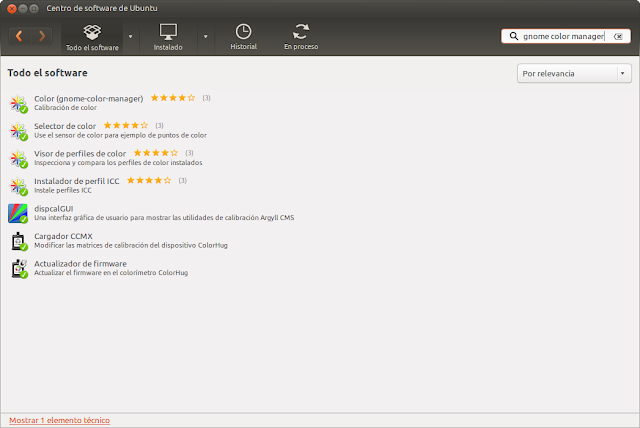 |
| Clic para ampliar |
sudo apt-get install dispcalguiTanto Gnome Color como Dispcalgui trabajan con Argyll como base, así que teóricamente se deberían obtener resultados similares. No obstante, el primero de ellos está mucho más limitado y la calidad de calibración dependerá del dispositivo que utilicéis. En este sentido, no he obtenido calibrados demasiado buenos con ColorHug usando Color Manager, así que os recomiendo que utilicéis Dispcalgui con las especificaciones que indico en el vídeo.
 |
| Con esta configuración el ColorHug funciona bastante bien |
 |
| 1: Seleccionamos "añadir perfil". 2: clicamos en "añadir" y buscamos al final de la lista "otro". Se abrirá una ventana de Nautilus donde podremos localizar el archivo .icc |
Elijamos la opción que elijamos, el resultado será un precioso perfil .icc que podremos instalar en nuestro sistema. Este archivo podrá ser cargado con el Gestor de Color de Gnome (aunque lo hayamos obtenido con Dispcalgui, ya sabemos que estos archivos son estándares y funcionan donde queramos). o utilizando el propio Dispcalgui, que nos proporciona interesante opciones extra (como cargar el perfil sólo con determinados usuarios, algo muy interesante).
Resultados y consejos
La primera vez que utilicé el ColorHug me llevé una pequeña decepción: el aparato hizo un trabajo muy razonable con la luminosidad y el contraste, pero fue un rotundo fracaso con el color: una dominante rojiza muy desagradable convertía el perfil en inútil para mis propósitos. De todas formas, hay alguna página que ayuda a solucionar este problema, y al final creo que mi monitor está todo lo bien calibrado que puede estar, tratándose de una pantalla barata y en modo alguno pensada para fines fotográficos serios. Por lo que he leído, los resultados con monitores más avanzados son significativamente mejores.En cualquier caso, y sea el colorímetro que sea, estos chismes son más sensibles que una novicia viendo culebrones, así que conviene tener en cuenta algunas cuestiones para asegurar que los resultados son lo más precisos que sea posible (que de eso se trata):
- Procurad que la calibración tenga las condiciones de luz que uséis normalmente cuando reveláis.
- Todo influye en el color del monitor, incluso cosas que no imaginaríais: el color de las paredes, el de vuestra propia ropa... Como consejo, cuando os pongáis a calibrar es mejor abandonar la habitación para evitar que nuestra propia sombra deambulando por la estancia altere los resultados.
- ¡Monitor limpio! el polvo o la grasa acumulada, aparte de ser unas guarrerías, también alteran la medición.
- Volved a calibrar de vez en cuando. Este consejo es más importante para los monitores CRT que para los LED o TFT, aunque es conveniente que vayamos actualizando el perfil para compensar las variaciones naturales en la imagen conforme pasa el tiempo. Por cierto, ColoHug no es compatible con CRT, una pena.
Conclusiones
Ahora viene la parte peliaguda... "querido Jen0f0nte, entonces... ¿recomiendas el ColorHug?" La respuesta no es fácil. Arriesgándome, yo diría que es un paso intermedio entre la chapuza de "calibraciones a ojo" que mencionaba en el capítulo anterior de la serie y la calibración mediante colorímetros "de los caros". Si somos absolutamente exigentes con la calibración de nuestro monitor, probablemente uno de los que mencionaba más arriba pueda ser más conveniente. De todas formas tampoco puedo garantizar este extremo, necesitaría comprobarlo por mi mismo y con mejores condiciones experimentales. Pero lo que se lee por ahí apunta a que los colorímetros "de marca" son mejores, y de entre ellos, el ColorMunki es el que mejor compatibilidad tiene con Linux. De todas formas, para mis necesidades este aparato cumple sobradamente. Como indicador, baste decir que gracias a este chisme descubrí que Darktable tiene barras de desplazamiento en los bordes superior y lateral derecho, que son de color negro un poco más claro que el del resto de la interfaz. Antes de haber calibrado mi monitor no tenía noticia de su existencia... Por el precio que tiene, a mi me ha ido de perlas. Y si no queréis arriesgaros y vivís en las inmediaciones de Oviedo, o habéis pensado pasaros por la capital del Principado, me invitáis a una birra y os lo presto para que lo podáis probar. ¡Con vuelta, eh!Nota: La lista de colorímetros compatibles con Linux la he sacado de aquí. Teniendo en cuenta que se trata de una lista de colorímetros compatibles con Dispcalgui/Argyll, creo que es exhaustiva y sirve para no arriesgarse con otros modelos. No obstante, puede que otros colorímetros funcionen.
